Typeform
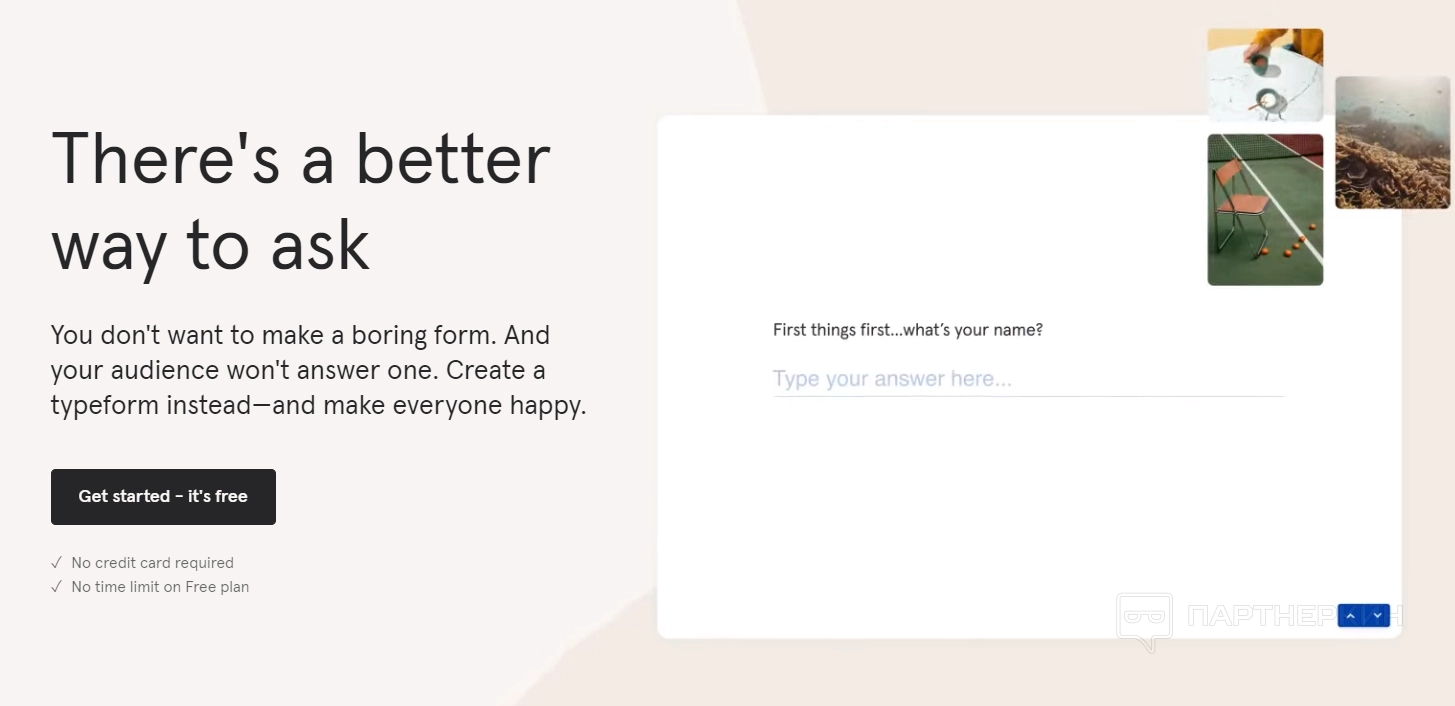
Какие задачи позволяет выполнять Typeform
Стоит отметить следующие функциональные возможности:
-
Создание опросов и анкет различной сложности и стиля
.
Typeformпозволяет создавать простые опросы с несколькими вопросами или более сложные анкеты с множеством вопросов и страниц.
- Персонализация опросов . Можно настроить дизайн, стиль и цветовую схему своих опросов и анкет для того, чтобы они соответствовали бренду.
- Адаптивный дизайн . Typeform обеспечивает адаптивный дизайн опросов и анкет, который позволяет пользователям легко заполнять их на любых устройствах.
- Интеграция с другими приложениями . Сервис Typeform может быть интегрирован с другими приложениями и сервисами, такими как Google Sheets, Slack, Zapier и многие другие, что позволяет автоматизировать процессы и экспортировать данные.
- Мультимедийные элементы . Typeform позволяет вставлять вопросы с мультимедийными элементами, такими как изображения, видео, GIF-анимации и многое другое, для того, чтобы сделать опросы более интерактивными и привлекательными.
- Анализ ответов . Можно анализировать ответы на вопросы в режиме реального времени, просматривать их на дашборде и использовать множество графических и статистических инструментов для анализа данных.
- Персонализация завершающих экранов . Можно настроить завершающие экраны для опросов и анкет, чтобы сделать их более индивидуальными и выразительными.
Отдельного внимания заслуживает система уведомлений, позволяющая получать уведомления о новых ответах на опросы и анкеты, чтобы всегда оставаться в курсе событий.
Регистрация аккаунта
Чтобы получить доступ к личному кабинету и функционалу сервиса, пользователь должен создать учетную запись. В первую очередь переходим на официальный сайт и кликаем на кнопку регистрации, которая расположена в правом верхнем углу.
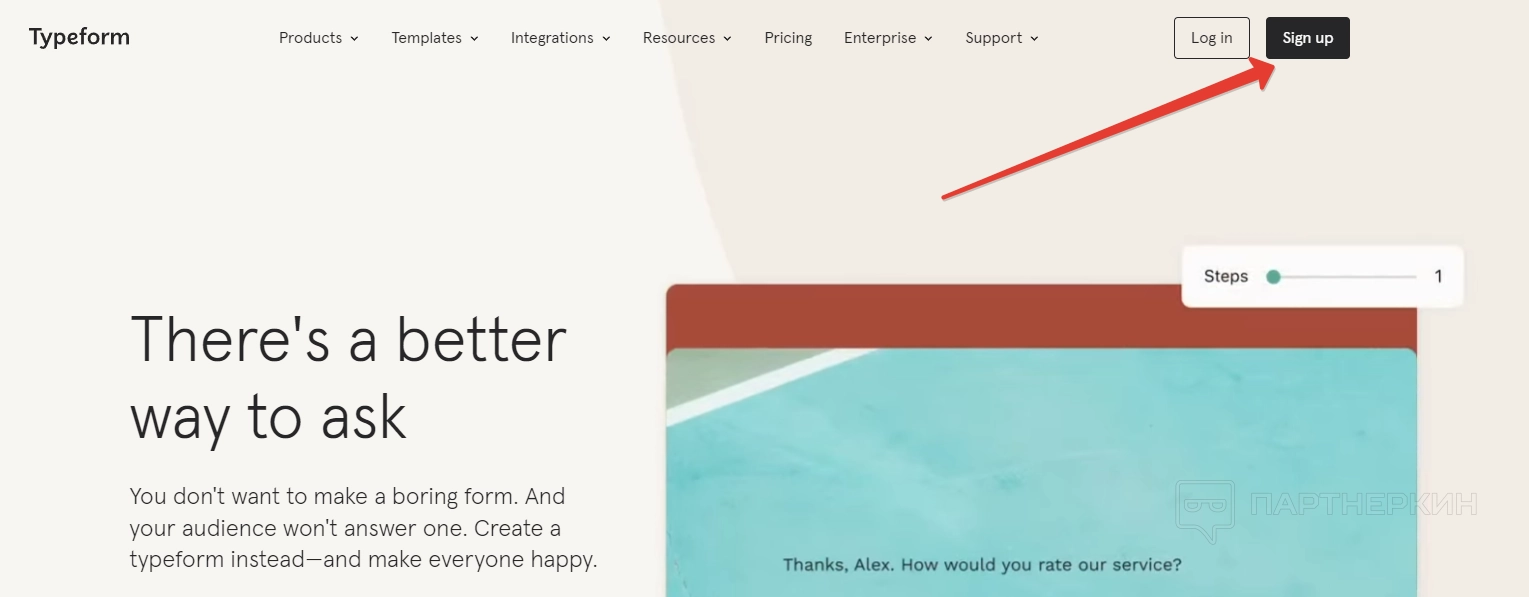
Регистрацию можно осуществить несколькими способами:
- ввод электронной почты и пароля;
- авторизация через Google;
- использование учетной записи Microsoft.
Используем удобный вариант и завершаем регистрацию аккаунта.
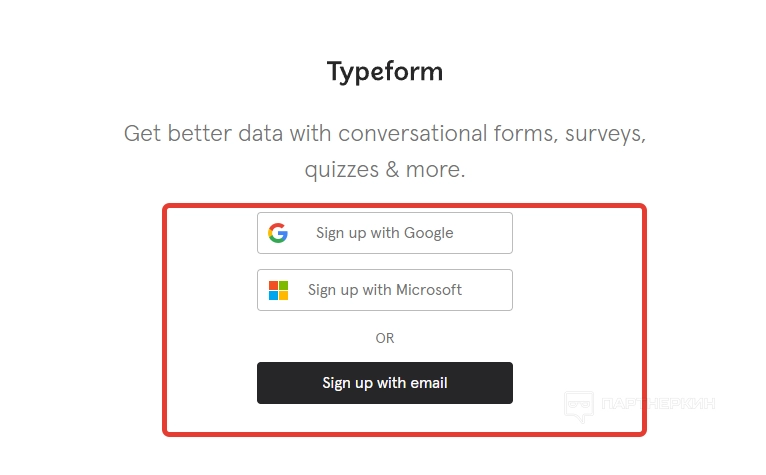
Первые настройки
Сразу после регистрации откроется окно, где система предложит настроить учетную запись. Жмем на «Приступить к настройке» и следуем инструкциям сервиса.
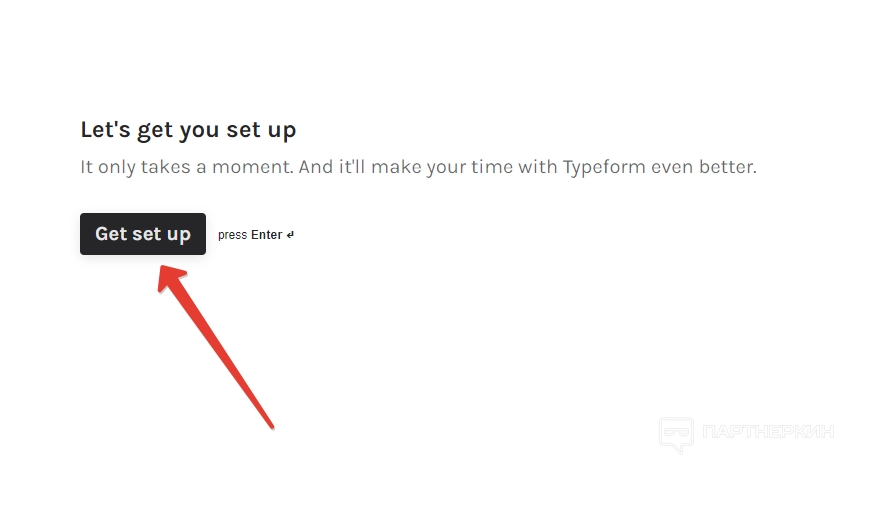
Выбираем цели, для которых будет использоваться сервис:
- образовательные;
- рабочие;
- личные.
Далее выбираем задачи, которые нужно решить с помощью опросника
- вовлечение пользователей;
- обучение аудитории;
- генерирование потенциальных клиентов;
- привлечение новых талантов;
- прием платежей;
- получение обратной связи;
- управление событиями;
- проведение исследований.
По завершении нужно указать, откуда владелец аккаунта узнал о сервисе
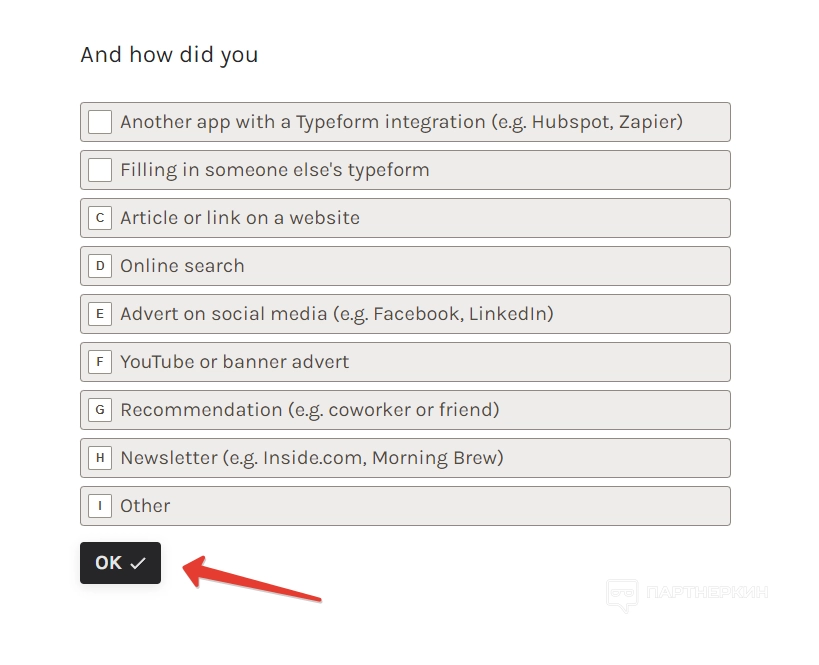
Настройка формы
Когда настройка будет завершена, на экране появится блок, где будут предложены варианты создания формы:
- начать с нуля — самостоятельная разработка формы опроса, включая настройку визуальной части;
- использование шаблона — выбор готовой формы ввода с последующей настройкой;
-
заказать форму — можно воспользоваться помощью специалистов
Typeform.
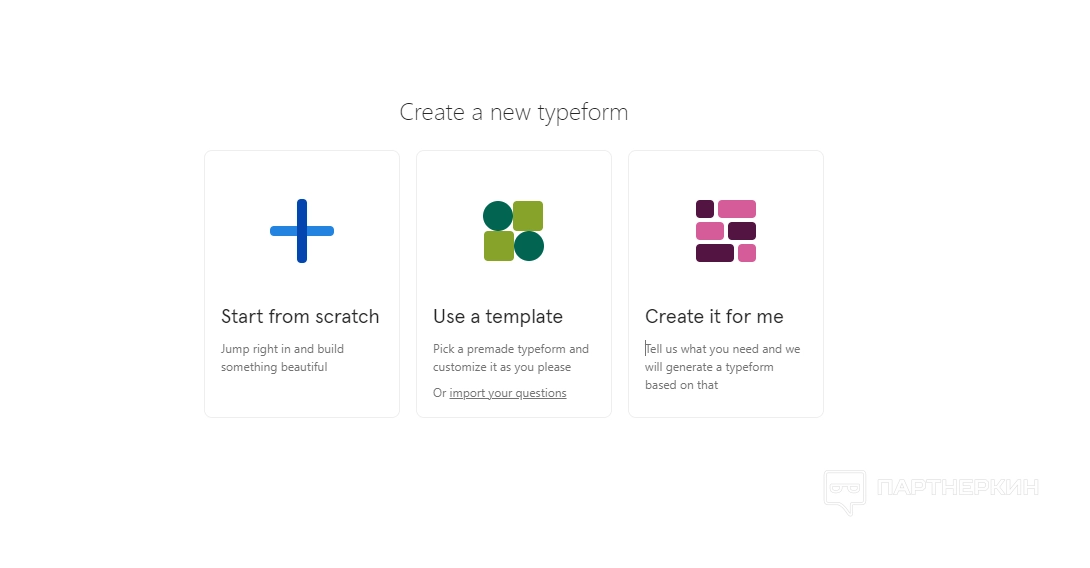
Если выбрать, например, вариант с шаблонами, откроется редактор с галерей шаблонов, где можно выбрать и настроить подходящий вариант. Какие варианты доступны:
| Категория | Шаблон |
| Исследования |
|
| Обратная связь |
|
| Захват лидов |
|
| Регистрация |
|
| Тест |
|
| Приложение |
|
| Порядок |
|
| Опрос |
|
| Отчет |
|
| Запрос |
|
| Розыгрыш |
|
Для поиска шаблоном можно использовать специальную строку для ввода названий. По завершении остается только выбрать шаблон и отредактировать в нем вопросы/ответы по своему усмотрению.
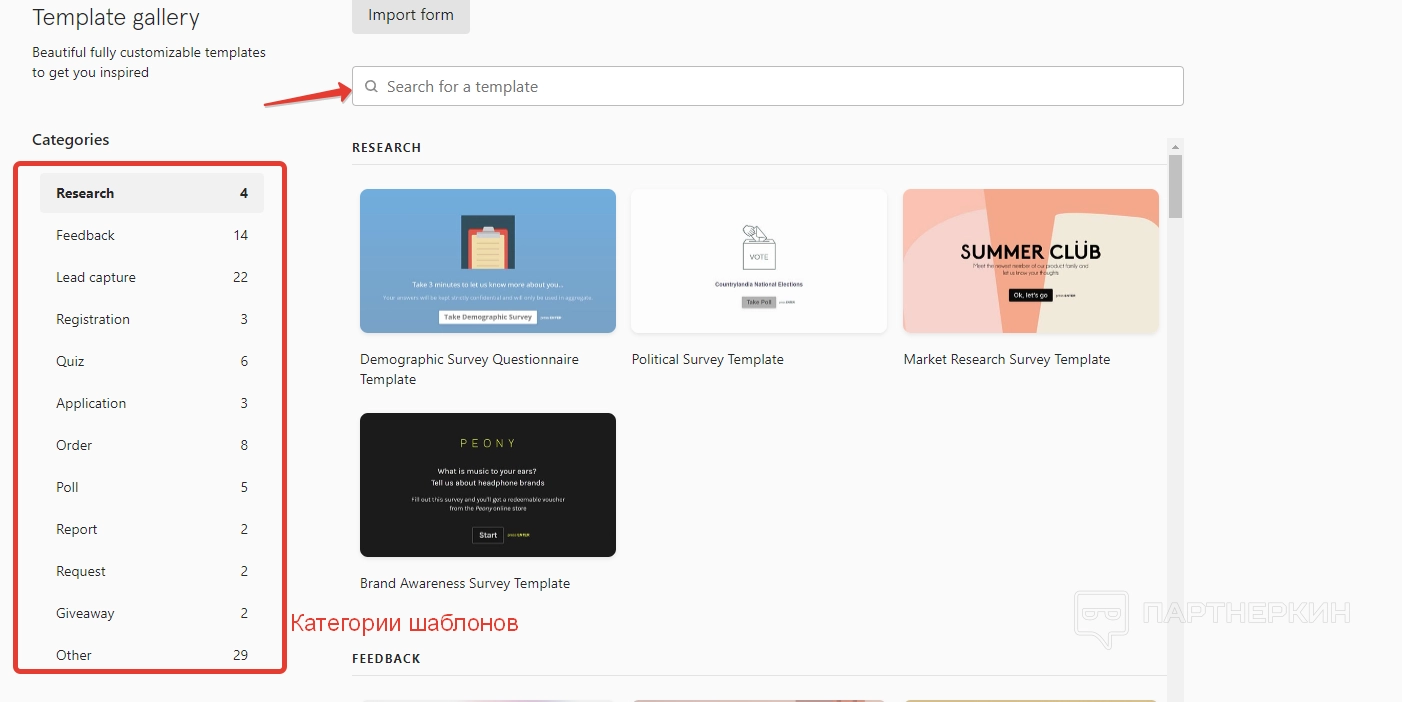
Если же пользователь решит создавать вопрос самостоятельно (без применения шаблонов), откроется специальный редактор, с помощью которого нужно проработать структуру опроса, создать вопросы/ответы и настроить визуальное оформление.
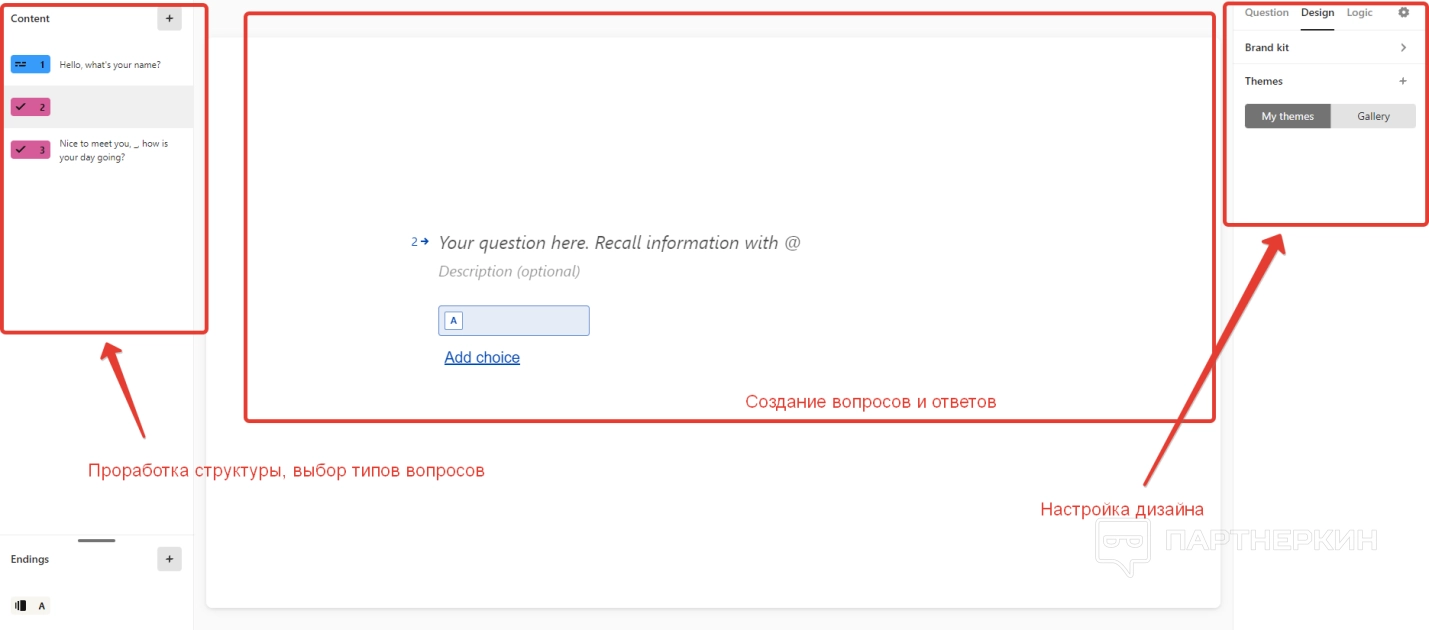
Чтобы выбрать тип вопроса, следует кликнуть на значок с плюсом в верхнем левом углу. После этого откроется каталог с доступными вариантами, которые можно добавить в дашборд и отредактировать по своему усмотрению.
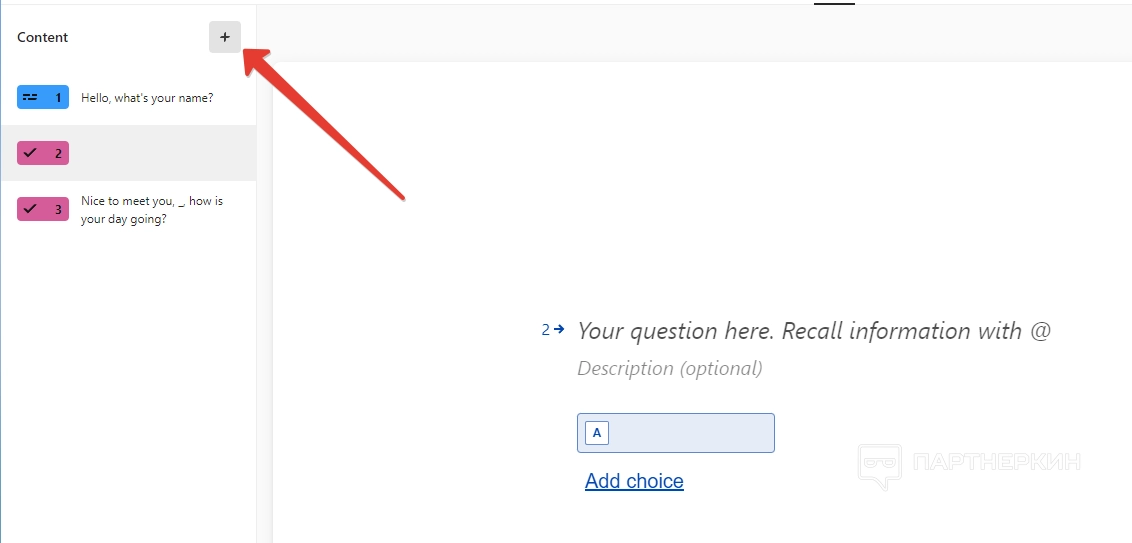
Какие типы вопросов доступны:
| Основные |
|
| Контактная информация |
|
| Текст |
|
| Рейтинг |
|
| Планирование |
|
| Структура формы |
|
Когда тип вопроса будет выбран и отобразиться в дашборде, вебмастеру остается лишь отредактировать вопрос и вписать разные варианты ответов.
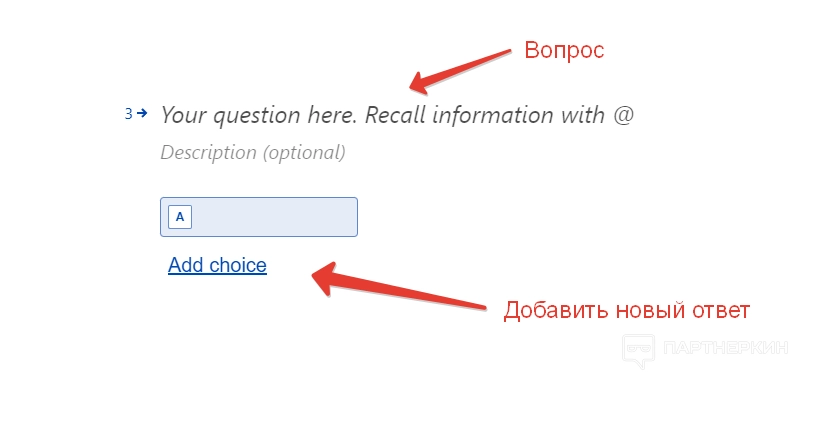
Все созданные опросы будут отображаться на стартовой странице личного кабинета в разделе «Мое рабочее пространство». Там же есть кнопка для создания новых опросов и фильтр для сортирования уже созданных. Ниже есть блок, где показывается количество ответов.
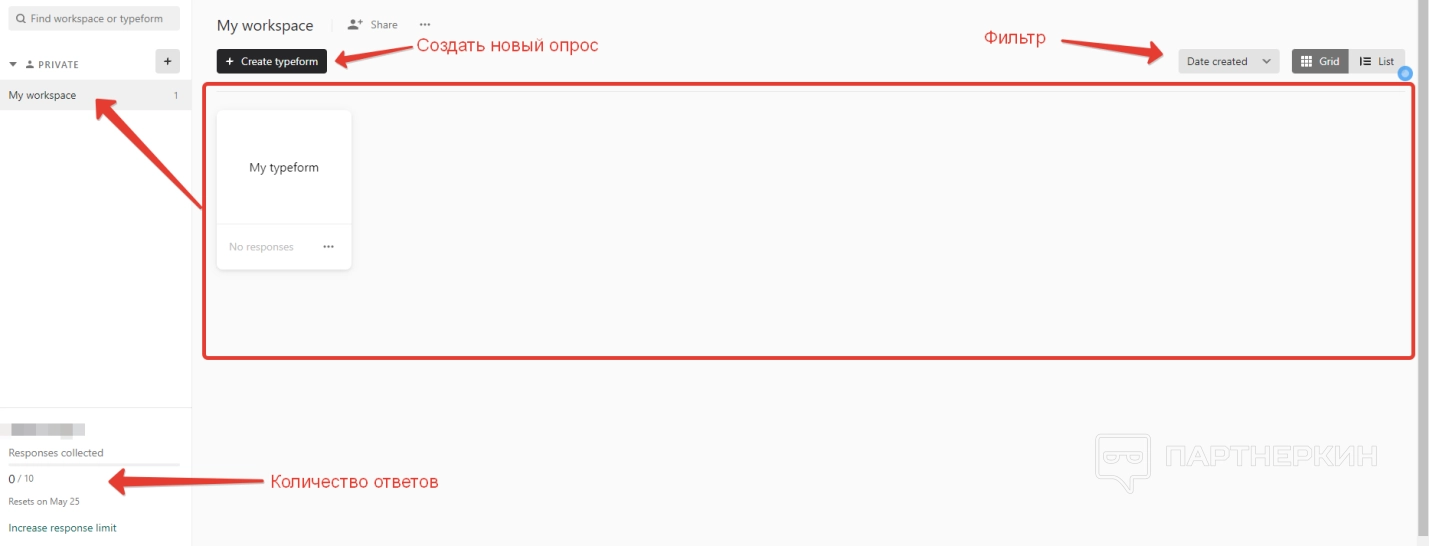
Чтобы попасть в настройки аккаунта, кликаем на аватарку в правом верхнем углу. Рядом находится блок для смены тарифного плана.
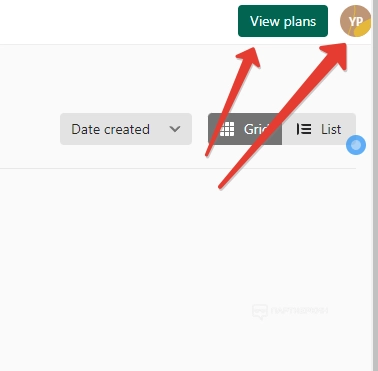
Вывод
*запрещенная в РФ организация
Официальный адрес сайта —
Похожие публикации
Партнёрские программы
Смотреть все1WIN ПАРТНЕРКА
Обзор RollerAds: умная пуш-сеть с инновационными инструментами
BroPush - партнёрская программа для монетизации и заработке на сайтах
Партнерская программа Семяныча - Лучшая партнерка по CPA и CPC моделям
Магазин
Смотреть все
Бот для продажи VPN 3X-UI для Telegram
Telegram-бот для продажи VPN! Автоматизированный бот для продажи вашего...

Мониторинг хайп проектов на движке DLE
В данном скрипте есть возможность включить функцию чтобы пользователи сами...

Скрипт казино с 5 классическими играми.
Разработчики онлайн-казино, хотим поделиться отличной новостью: в январе мы...

Customer WishList / Избранные товары покупателей
Данный модуль позволяет просматривать избранные товары пользователей. Есть...

Меняем заголовок и favicon
Меняет favicon и title, при переходе пользователя на другую вкладку в браузере....
















